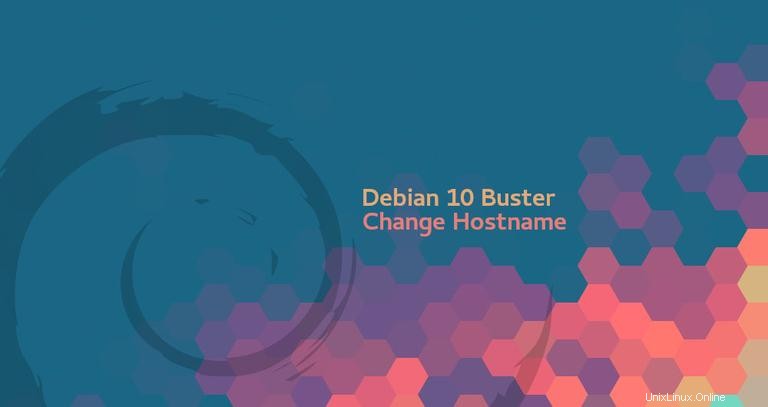
Tento tutoriál vysvětluje, jak změnit název hostitele na Debian 10 Buster bez restartování systému.
Název hostitele je nastaven v době, kdy je nainstalován operační systém Debian, nebo pokud spouštíte virtuální počítač, je dynamicky přiřazen k instanci při spuštění.
Předpoklady #
Abyste mohli změnit název hostitele systému, musíte být přihlášeni jako root nebo uživatel s právy sudo.
Zobrazit aktuální název hostitele #
V Debianu 10 a všech ostatních distribucích Linuxu pomocí systemd , můžete změnit a zobrazit název hostitele daného systému pomocí hostnamectl nástroj.
Chcete-li zobrazit aktuální název hostitele systému, zadejte hostnamectl bez jakékoli možnosti:
hostnamectl
Výstup zobrazí aktuální název hostitele systému, v tomto příkladu je to host.linuxize.com .
Static hostname: host.linuxize.com
Icon name: computer-vm
Chassis: vm
Machine ID: 70a3f06298014fd9ac42e5dc1de1034a
Boot ID: 1dc8b9af89a4426b99cb348f6d483757
Virtualization: oracle
Operating System: Debian GNU/Linux 10 (buster)
Kernel: Linux 4.19.0-5-amd64
Architecture: x86-64
Změňte název hostitele systému #
Název hostitele je štítek, který identifikuje počítač v síti. Neměli byste nastavit stejný název hostitele na dvou různých počítačích ve stejné síti. Doporučuje se používat plně kvalifikovaný název domény (FQDN ) jako název hostitele systému.
Změna názvu hostitele systému v Debianu 10 zahrnuje dva kroky. Nejprve nastavte nový název hostitele pomocí hostnamectl set-hostname následovaný požadovaným názvem hostitele a poté aktualizujte /etc/hosts soubor s novým názvem hostitele.
Chcete-li například změnit název hostitele systému na arya.example.com , provedli byste následující kroky:
-
Nejprve nastavte nový název hostitele spuštěním:
sudo hostnamectl set-hostname arya.example.comhostnamectlpříkaz nevytváří výstup. Při úspěchu je vrácena 0, v opačném případě nenulový kód selhání. -
Zadruhé otevřete
/etc/hosts/etc/hostssoubor a nahraďte starý název hostitele novým.127.0.0.1 localhost 127.0.0.1 arya.example.com arya # The following lines are desirable for IPv6 capable hosts ::1 localhost ip6-localhost ip6-loopback ff02::1 ip6-allnodes ff02::2 ip6-allrouters
Ověřte číslo změny
Chcete-li ověřit, že název hostitele byl úspěšně změněn, znovu použijte hostnamectl příkaz:
hostnamectlNový název hostitele systému bude vytištěn na příkazovém řádku.
Static hostname: arya.example.com
Icon name: computer-vm
Chassis: vm
Machine ID: 70a3f06298014fd9ac42e5dc1de1034a
Boot ID: 1dc8b9af89a4426b99cb348f6d483757
Virtualization: oracle
Operating System: Debian GNU/Linux 10 (buster)
Kernel: Linux 4.19.0-5-amd64
Architecture: x86-64